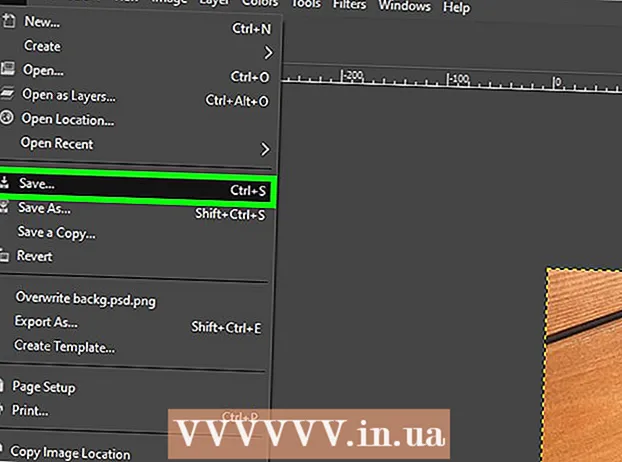Auteur:
Randy Alexander
Date De Création:
26 Avril 2021
Date De Mise À Jour:
1 Juillet 2024

Contenu
Ce wikiHow vous apprend à avoir un chat vocal sur votre Nintendo Switch. Il existe deux façons d'avoir un chat vocal tout en jouant à des jeux compatibles sur Nintendo Switch. Vous pouvez discuter à l'aide de l'application Nintendo Switch Online pour les appareils Android et iOS. La Nintendo Switch est également capable de prendre en charge les conversations vocales à l'aide d'un microphone intégré. À l'heure actuelle, Splatoon 2 et Fortnite sont des jeux où vous pouvez discuter avec la voix. Après que Nintendo a lancé son service en ligne payant en septembre 2018, la prise en charge de cette fonctionnalité sera également disponible pour un certain nombre d'autres jeux bientôt.
Pas
Méthode 1 sur 2: utilisez l'application Nintendo Switch Online
Téléchargez et installez l'application Nintendo Switch Online. L'application Nintendo Switch Online est disponible gratuitement sur le Google Play Store pour les smartphones et tablettes Android, ou sur l'App Store sur iPhone et iPad. L'application est rouge avec le mot «En ligne» sous l'icône de deux commandes joy-con. Suivez ces étapes pour télécharger l'application Nintendo Switch Online: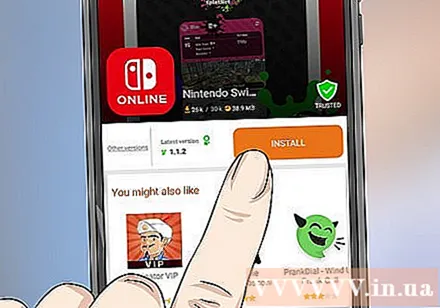
- Ouvert Google Play Store ou Magasin d'applications.
- Recherchez «Nintendo Switch Online».
- Cliquez sur AVOIR (Recevoir) ou Installer (Installer) à côté de l'application Nintendo Switch Online.

Ouvrez l'application Nintendo Switch Online. Vous pouvez ouvrir l'application en appuyant sur l'icône sur l'écran d'accueil de l'appareil mobile, ou en appuyant sur le bouton Ouvert (Ouvrir) sur App Store / Google Play Store.
Connectez-vous à l'application Nintendo Switch Online. Après l'ouverture de l'application, plusieurs écrans d'information apparaîtront. Balayez vers la gauche pour passer à la dernière page, puis appuyez sur Se connecter (S'identifier). Si vous n'avez pas de compte Nintendo, vous devez cliquer sur Créez un compte Nintendo en bas de l'écran et suivez les instructions pour créer un compte.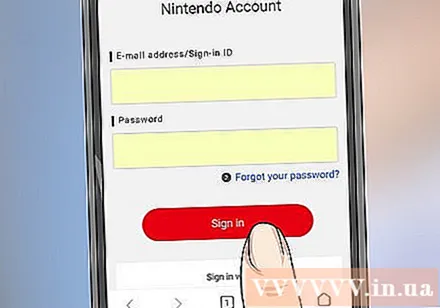
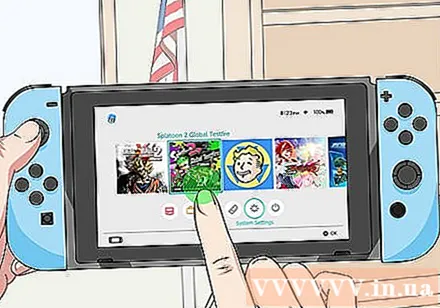
Lancez un jeu compatible avec le chat en ligne Nintendo Switch. Cliquez ou sélectionnez l'image du jeu sur l'écran d'accueil de la Nintendo Switch pour lancer le jeu. Actuellement, Splatoon 2 est un jeu en ligne qui prend en charge le chat en ligne via l'application Nintendo Switch Online.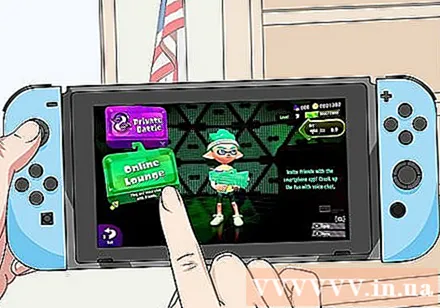
Sélectionnez le chat en ligne. Le jeu qui prend en charge le chat en ligne aura une option pour créer ou rejoindre le chat dans le menu principal ou la liste d'options. Puisque Splatoon 2 est le seul jeu qui prend en charge le chat en ligne, vous devez vous rendre dans le salon en ligne de Splatoon 2.- Lancez Splatoon 2.
- appuie sur le bouton ZR + ZL Le début
- appuie sur le bouton UNE ignorer continuellement toutes les nouvelles et mises à jour.
- appuie sur le bouton X pour ouvrir le menu.
- Choisir Hall (ou Grizzco pour Salmon Run).
- Choisir Salon en ligne.
Rejoignez la salle ou choisissez Créer une chambre (Créer une chambre). Si vous recevez une invitation, vous pouvez choisir la salle à rejoindre. S'il n'y a pas d'invitation, sélectionnez Créer une chambre.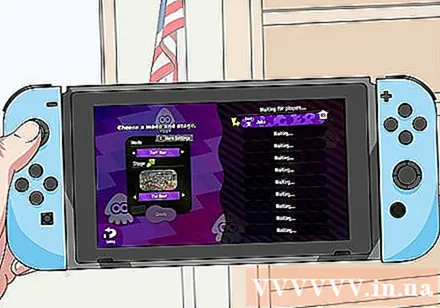
Sélectionnez le mode de jeu. Tu peux choisir Match privé (Match privé) ou tout autre mode proposé par le jeu.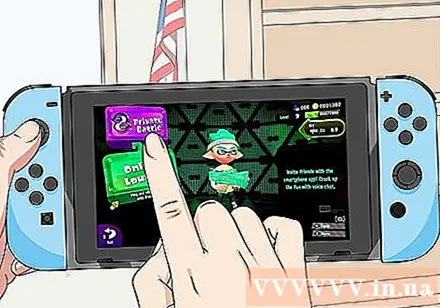
- Si possible, cochez la case pour permettre à vos amis de participer au chat avec mot de passe.
Cliquez sur D'accord. Ce bouton est situé au centre de l'écran de la Nintendo Switch.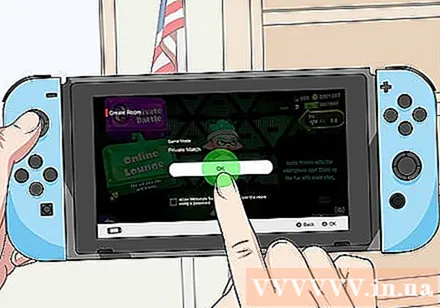
Cliquez sur Envoyer une notification à mon appareil intelligent (Envoyez des notifications aux appareils intelligents). La salle de discussion sur Nintendo Switch Online sera créée sur un smartphone ou une tablette.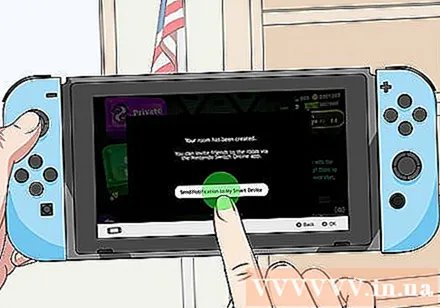
Appuyez sur la barre de chat en bas de l'application. Sur votre smartphone ou tablette, appuyez sur la barre de discussion en bas de l'écran. La salle de chat s'ouvre avec des options pour inviter des amis.
Invitez des amis dans la salle de chat. Il existe trois façons d'inviter un ami à discuter.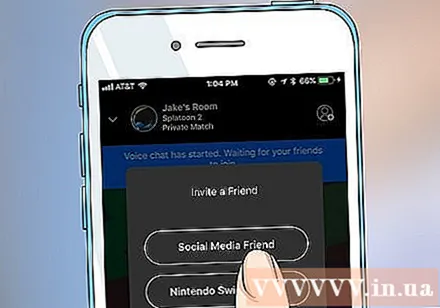
- Ami des médias sociaux vous permet d'inviter des amis depuis les réseaux sociaux. Appuyez sur cette option et sélectionnez le réseau social pour publier le lien d'invitation sur cette plate-forme d'application.
- Ami Nintendo Switch vous permet d'inviter des amis depuis votre compte Nintendo Switch.
- Utilisateurs avec lesquels vous avez joué vous permet d'inviter des utilisateurs qui ont déjà joué ensemble.
Utilisez les fonctionnalités de chat sur Nintendo Switch Online. Après avoir configuré une salle de discussion sur Nintendo Switch Online, vous aurez les options suivantes: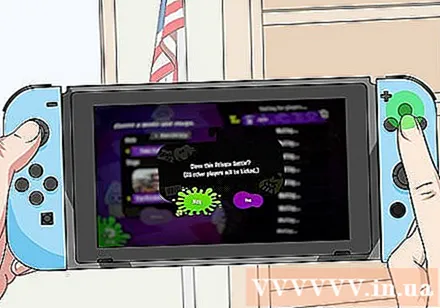
- Inviter des amis: Pour inviter plus d'amis à discuter, appuyez sur la personne dans le coin supérieur droit de l'application Nintendo Switch Online.
- Mettre le chat en sourdine: Cliquez sur l'icône du microphone avec une ligne droite pour désactiver la salle de discussion.
- Quittez le chat: Pour quitter la salle de chat, cliquez sur le «X» en bas de l'écran.
Méthode 2 sur 2: utilisez un casque avec microphone intégré
Connectez le microphone du casque intégré à la prise casque. La prise casque est située au-dessus de la Nintendo Switch, à côté de la fente pour carte de jeu.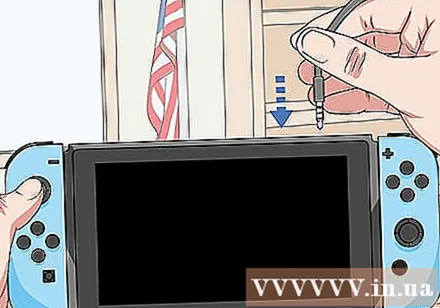
Lancez un jeu compatible multijoueur. Pour démarrer un jeu sur la Nintendo Switch, cliquez ou sélectionnez le jeu sur l'écran d'accueil de la Nintendo Switch. Actuellement, le seul jeu qui prend en charge le chat multijoueur via des écouteurs est Fortnite, qui peut être téléchargé gratuitement sur le Nintendo eShop.
Choisissez un mode multijoueur. Le jeu compatible vous permet de discuter avec les membres de l'équipe via des écouteurs avec microphone. Sur Fortnite, vous pouvez discuter avec votre équipe ou vos amis en mode Battle Royal. publicité